如何恢复CAD工具栏的丢失
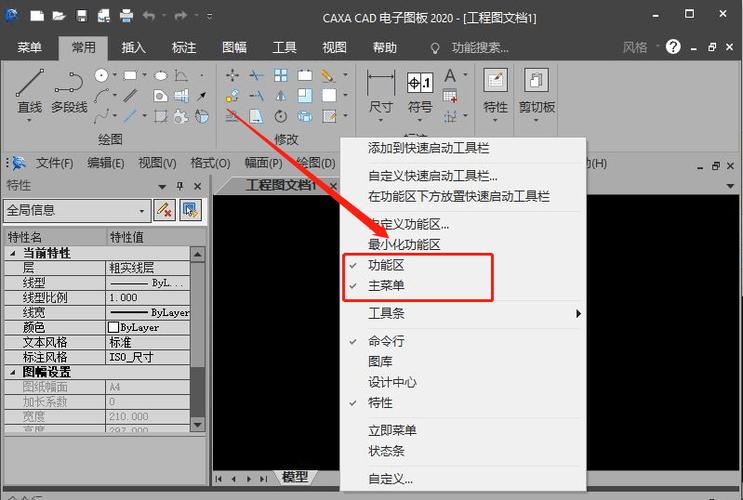
本文概述:在使用CAD软件的过程中,有时可能会遇到工具栏丢失的问题,这种情况可能由于软件设置改变或其他原因造成。为了帮助用户恢复这些工具栏,本文将详细介绍一些步骤和技巧,以确保您能够顺利找到并恢复丢失的工具栏。
当我们使用CAD软件进行设计和绘图时,工具栏是一个非常重要的<界面元素>,它包含了许多常用的命令和功能。然而,有时候由于意外的设置更改或其他原因,这些工具栏可能会消失,让用户感到困惑。为了帮助您解决这个问题,我们将在下面详细介绍如何恢复丢失的CAD工具栏。首先,检查您的<工作空间>设置。有时候,工具栏丢失可能是因为您不小心切换到了不同的工作空间。在CAD软件中,不同的工作空间可能会有不同的工具栏布局,如果您发现工具栏丢失,请尝试切换回之前经常使用的工作空间。通常可以通过点击软件界面右上角的工作空间切换按钮来实现这一操作。如果切换工作空间没有解决问题,那么您可以尝试<重置界面>。许多CAD软件提供了重置界面的选项,这一功能会将所有界面设置恢复到默认状态,包括丢失的工具栏。为了执行重置界面操作,您通常需要访问软件的“选项”或“设置”菜单,然后找到“界面重置”或类似的选项进行操作。此外,您还可以使用<命令行>来恢复工具栏。CAD软件通常有一个命令行输入功能,允许用户输入特定命令来执行各种操作。要恢复工具栏,您可以尝试在命令行中输入相关命令,如“TOOLBAR”或“MENULOAD”,然后按照提示选择需要恢复的工具栏。这种方法对于高级用户来说特别有效,可以快速恢复丢失的界面元素。如果以上方法都没有效果,那么您可能需要考虑更新或修复CAD软件。有时候,软件版本之间的兼容性问题或程序文件损坏也会导致工具栏丢失。在这种情况下,检查是否有软件更新可以安装,并尽量保持软件处于最新版本。此外,您可以使用软件自带的<修复工具>来检查并修复任何潜在的程序问题。最后,如果您仍然无法解决问题,可以寻求<技术支持>。许多CAD软件提供在线客服或支持论坛,您可以联系这些渠道寻求帮助。描述您的问题并提供尽可能详细的信息(例如软件版本、硬件配置等),以便技术支持人员能够更好地理解和解决您的问题。综上所述,工具栏丢失虽然是一个常见问题,但通过正确的方法是可以恢复的。无论是检查工作空间、重置界面、使用命令行,还是更新或修复软件,这些方法都能有效帮助您找回丢失的工具栏。如果问题依旧存在,别忘了寻求技术支持的帮助,以确保您的CAD软件能够正常运行。记住,工具栏是您设计工作的关键组件,合理设置和维护它们将极大提高工作效率。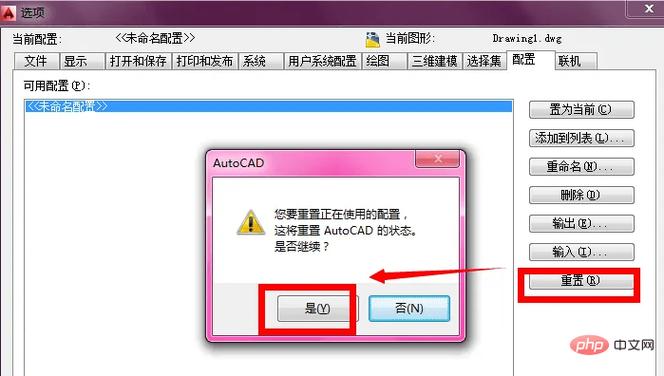
BIM技术是未来的趋势,学习、了解掌握更多BIM前言技术是大势所趋,欢迎更多BIMer加入BIM中文网大家庭(http://www.wanbim.com),一起共同探讨学习BIM技术,了解BIM应用!
相关培训